- Автор Abigail Brown [email protected].
- Public 2023-12-17 06:40.
- Последно модифициран 2025-01-24 12:02.
Когато за първи път настройвате Mac, той ви превежда през стъпките за конфигуриране на администраторски акаунт. Ако вие сте единственият, който използва вашия Mac, не е необходимо да имате други типове потребителски акаунти, въпреки че може да бъдете по-добре да използвате стандартен акаунт за рутинна употреба. Ако споделяте вашия Mac с членове на семейството или приятели, трябва да знаете как да създадете допълнителни потребителски акаунти.
Информацията в тази статия се отнася за macOS Big Sur (11), macOS Catalina (10.15), macOS Mojave (10.14), macOS High Sierra (10.13) и macOS Sierra (10.12), освен както е посочено.
Разбиране на акаунти на администратор на Mac
Когато за първи път настройвате своя Mac, асистентът за настройка автоматично създава администраторски акаунт. Администраторският акаунт има привилегии, които му позволяват да прави промени в операционната система Mac, включително добавяне на други типове акаунти, инсталиране на приложения и достъп до някои области на системата, които са защитени от други типове потребителски акаунти.
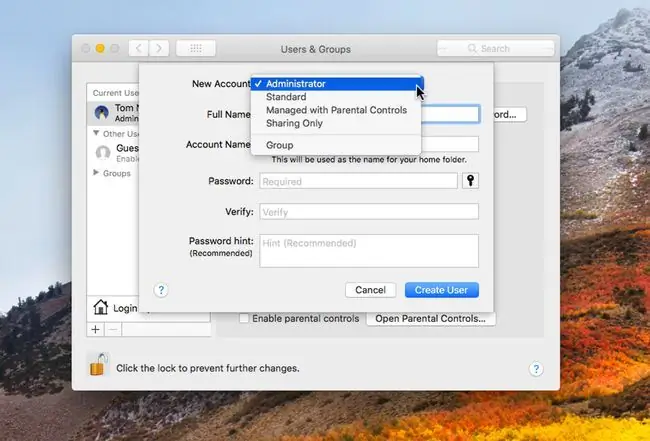
Освен специални привилегии, администраторският акаунт има всички функции на стандартен потребител, като домашна папка и достъп до приложенията в папката с приложения. Можете да използвате администраторския акаунт за ежедневните си задачи. Въпреки това, ако искате да следвате строг протокол за сигурност, използвайте само администраторски акаунт, когато е необходимо, и променете на стандартен акаунт за ежедневна употреба.
Нуждаете се само от един администраторски акаунт, за да работите ефективно с вашия Mac, но ако споделяте своя Mac с други, вторият администраторски акаунт може да бъде полезен. Ако не можете да влезете във вашия Mac, може да се наложи да създадете втори администраторски акаунт, за да отстраните проблеми с влизането.
Стандартни потребителски акаунти на Mac
Създаването на стандартен потребителски акаунт за всеки член на семейството е чудесен начин да споделите своя Mac. Всеки потребителски акаунт получава своя собствена начална папка за съхраняване на документи, свой собствен набор от потребителски предпочитания, своя собствена музикална библиотека, Safari отметки, акаунт за съобщения, контакти и библиотека със снимки.
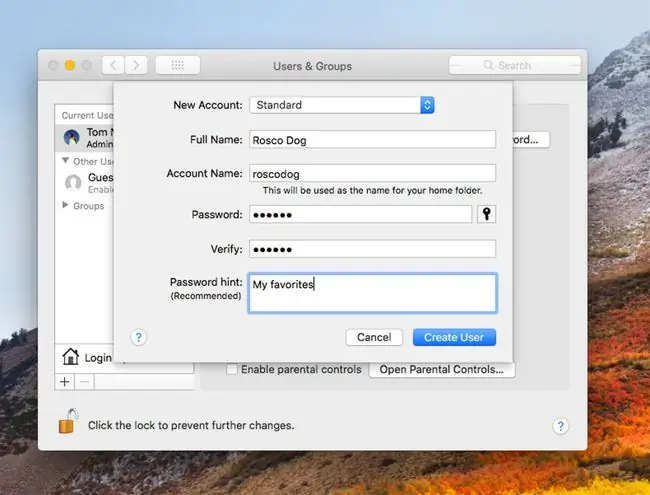
Потребителите на стандартни акаунти също имат някои възможности за персонализиране, въпреки че засягат само собствените си акаунти. Те могат да избират любимия си фон на работния плот и скрийнсейвъри и могат да персонализират приложенията, които използват, като Safari или Mail, без да засягат други притежатели на акаунти на вашия Mac.
Управлявани акаунти с родителски контрол за Mac
Управляваните потребителски акаунти са налични в macOS Sierra през macOS Mojave. Подобно на стандартен потребителски акаунт, управляваният потребителски акаунт има своя собствена начална папка, музикална библиотека, Safari отметки, акаунт за съобщения, контакти и библиотека със снимки.
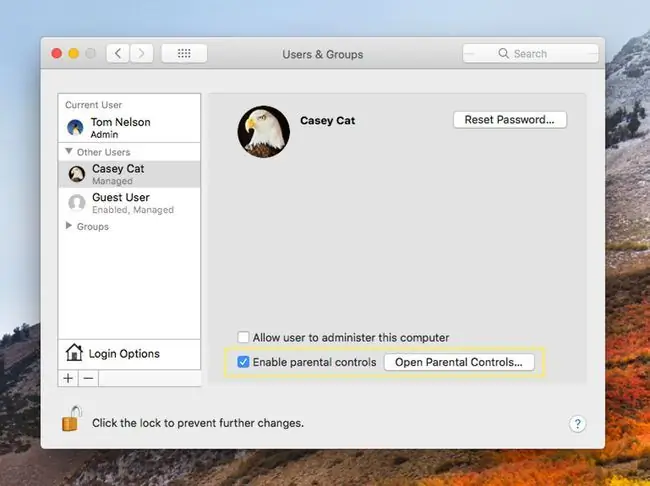
За разлика от стандартните потребителски акаунти, управляваните потребителски акаунти имат родителски контрол, който определя кои приложения могат да се използват, кои уебсайтове могат да се посещават, с кого потребителят може да обменя имейли или съобщения и часовете и дните, през които компютърът може да се използва.
Задаване на родителски контрол с управляван акаунт
Когато създавате управляван акаунт, вие, като администратор, настройвате родителски контрол, за да получите известно ниво на контрол върху съдържанието и услугите, до които потребителят на управлявания акаунт има достъп.
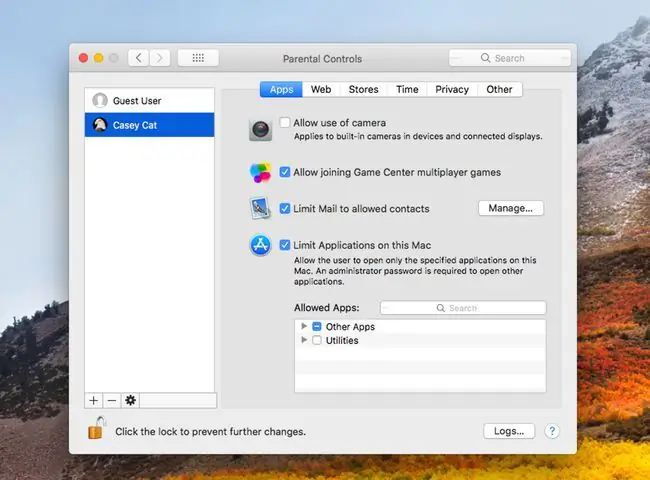
Вие определяте кои приложения има право да използва притежателят на акаунта, както и кои уебсайтове могат да бъдат посещавани в уеб браузъра. Можете да настроите списък с хора, които са разрешени в списъка с контакти на потребителя и с които потребителят може да обменя съобщения и имейл.
Освен това вие контролирате кога и колко дълго управляван потребител може да използва Mac.
Родителският контрол е лесен за настройване и е достатъчно гъвкав, за да позволи на децата ви да се забавляват на Mac, без да си създават проблеми.
В macOS Catalina управляваният акаунт изчезна. Вместо това активирате Семейно споделяне, настройвате стандартен акаунт за всяко дете и задавате ограничения в екрана с предпочитания за семейно споделяне.
Резервен потребителски акаунт за помощ при отстраняване на неизправности
Резервният потребителски акаунт е стандартен акаунт, който използвате рядко. Има специфичен атрибут, който го прави полезен, когато отстранявате проблем с Mac.
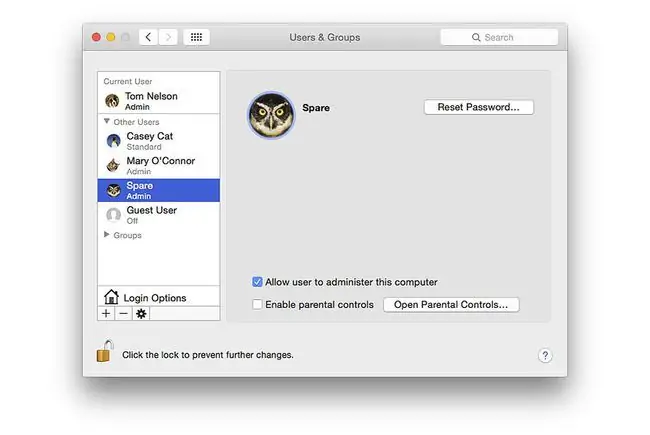
Тъй като резервният потребителски акаунт не се използва често, всички негови файлове и списъци с предпочитания са в състояние по подразбиране. „Свежото“състояние на резервния потребителски акаунт го прави идеален за използване при проследяване на проблеми с Mac, свързани с приложения, които не работят, и моменти, когато Mac показва въртележката на смъртта или просто се държи нестабилно.
Като сравнявате как вашият Mac работи с резервния потребителски акаунт спрямо акаунта, който обикновено използвате, можете да определите дали проблемът се случва само с един потребителски акаунт или с всички потребителски акаунти.
Като пример, ако един потребител има проблеми със спирането или срива на Safari, файлът с предпочитания на Safari на потребителя може да е повреден. Изтриването на файла с предпочитания за този потребител може да коригира проблема.
Акаунт за гости за временен достъп за приятели
Акаунтът на гост позволява на приятел да влезе в компютъра ви без парола и да го използва временно. Когато човекът излезе, цялата информация в началната папка на акаунта за гост се премахва за постоянно от вашия компютър.
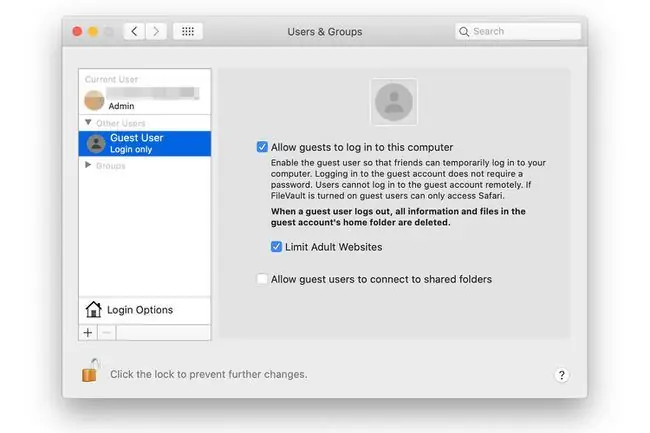
Ако включите FileVault на компютъра си, гост потребител има достъп само до Safari, въпреки че имате опцията да позволите на гост потребители да имат достъп до споделени папки.
Ако използвате този метод, за да позволите на вашите малки деца да имат достъп до мрежата, активирайте опцията за ограничаване на уебсайтове за възрастни.






